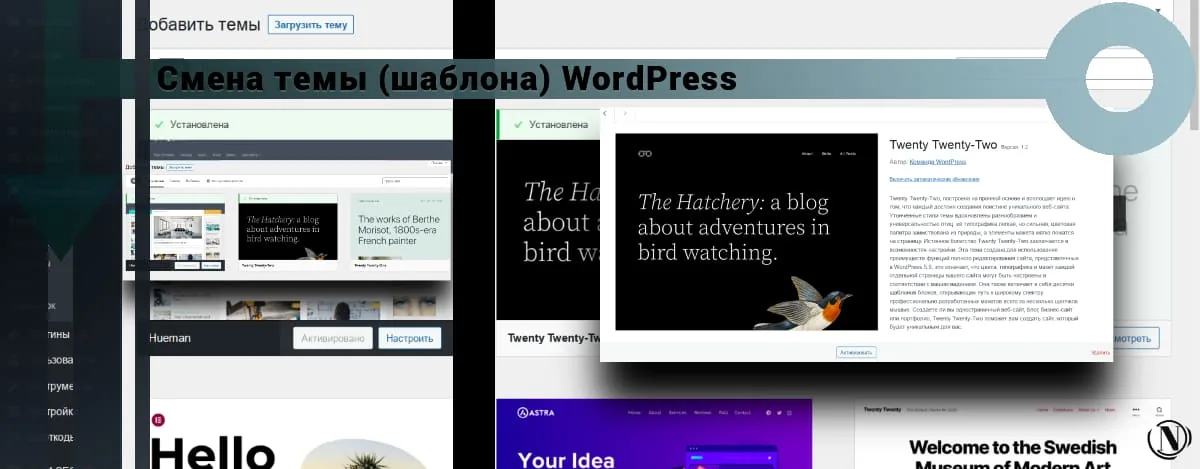Come cambiare la password di un sito WordPress
 Ciao a tutti! In questa guida parlerò di cambiare la password dell'amministratore di WordPress. Perché è necessario modificare la password in WordPress? In generale, la password viene cambiata una volta al mese o trimestralmente. Ciò è necessario in termini di sicurezza e protezione del tuo sito/blog dall'hacking. In questa guida, descriverò due modi per cambiare la tua password in WordPress. Ma nel prossimo articolo, descriverò diversi modi Recupero della password dell'amministratore di WordPress.
Ciao a tutti! In questa guida parlerò di cambiare la password dell'amministratore di WordPress. Perché è necessario modificare la password in WordPress? In generale, la password viene cambiata una volta al mese o trimestralmente. Ciò è necessario in termini di sicurezza e protezione del tuo sito/blog dall'hacking. In questa guida, descriverò due modi per cambiare la tua password in WordPress. Ma nel prossimo articolo, descriverò diversi modi Recupero della password dell'amministratore di WordPress.
Il contenuto dell'articolo:
- Come cambiare la password nel profilo utente nel pannello di amministrazione di WordPress
- Come cambiare la password usando phpMyAdmin
- Conclusione
Come cambiare la password nel profilo utente nel pannello di amministrazione di WordPress
La prima opzione per modificare la password è disponibile nel menu di amministrazione di WordPress. Per modificare la password, vai al menu "Utenti”, poi in “Il tuo profilo". Oppure facendo clic sul tuo profilo nell'angolo in alto a destra del pannello di amministrazione di WordPress.

Vedrai una finestra in cui devi compilare i campi per inserire una nuova password. Pensa a una password complessa, inseriscila nel campo e ripeti la password nel campo sottostante. Allo stesso modo, la password viene modificata direttamente tramite il profilo nell'angolo in alto a destra.

Dopo aver modificato la password, è importante aggiornare i dati del profilo per salvare le modifiche.
Come cambiare la password usando phpMyAdmin
Il database MySQL-WordPress memorizza tutte le informazioni sugli utenti del tuo sito. Sulla base di ciò, possiamo modificare la password direttamente nel database stesso.
Per fare ciò, inserisci l'utilità phpMyAdmin, ti consente di amministrare il server MySQL nel browser. Ad esempio: eseguire comandi SQL, visualizzare e modificare il contenuto di tabelle e database. Puoi accedere all'utilità phpMyAdmin dal tuo provider di hosting. Se hai il tuo pannello di hosting, hai accesso diretto.
Accedi all'utilità phpMyAdmin, fai clic sul database del tuo sito web. Vedrai un elenco di tutte le tabelle del database esistenti sul tuo sito, qui devi selezionare la tabella wp_users. È in esso che vengono memorizzati i dati su tutti gli utenti registrati del tuo sito.
Dopo aver fatto clic sulla tabella wp_users, ti verrà mostrato un elenco di utenti se ce ne sono più di uno, in questo elenco fai clic su "Cambia" nella riga dell'utente di cui desideri modificare la password. Definiamo l'utente tramite login, nella colonna user_login.

Cliccando su "Modifica", ti verrà mostrato un modulo per la modifica dei dati dell'utente.
Nella riga user_pass, è estremamente importante selezionare la funzione MD5 nell'elenco a discesa, quindi eliminare la vecchia password, quindi inserire la nuova password.

Affinché la nostra modifica abbia effetto e la nuova password venga salvata. Fare clic su OK.
Questo è tutto, accedi al pannello di amministrazione di WordPress utilizzando la nuova password.
Conclusione
Ti ho parlato di come cambiare la password in WordPress in modo rapido e semplice. Nei seguenti articoli parleremo della rimozione dei commenti indesiderati e della disabilitazione dei commenti su un sito WordPress. Spero che questa istruzione ti sia stata utile, non dimenticare di lasciare commenti se hai bisogno di qualcosa da suggerire.
Leggendo questo articolo:
- Come modificare il titolo e la descrizione di un blog WordPress
- Come eliminare i commenti indesiderati su WordPress
Grazie per aver letto: AIUTO SEO | NICOLA.TOP